ОС Х 10.9 Маверикс вышел, и он полон новых функций, в том числе улучшенная поддержка нескольких мониторов. Но он по-прежнему не обеспечивает быстрого изменения разрешения экрана — можно подумать, что через несколько поколений ноутбуков Retina MacBook Pro, Apple вернет способ переключения разрешения с строка меню.
Конечно, на помощь пришли сторонние разработчики. Последний, Bright Vertex, предлагает EasyRes 1.0.4 ( Ссылка на магазин приложений для Mac), который присоединяется Удобный для глаз, Ученик, QuickRes, и Вкладка Разрешение в драке переключателя разрешения. К счастью для EasyRes, у него есть одна особенность, которая выделяет его из толпы.

Эта функция очень полезна: EasyRes предоставляет анимированные предварительные просмотры доступных настроек. Наведите указатель на разрешение экрана, и EasyRes покажет, как на открытые окна повлияет выбор этого параметра. Поэтому, если вы наведите указатель мыши на более низкое разрешение, чем то, которое вы используете в настоящее время, например, если вы наведете курсор на настройку «1440 x 900» во время ваш экран настроен на разрешение 1920 на 1200 пикселей — EasyRes показывает небольшой анимированный предварительный просмотр того, как такое разрешение повлияет на ваш экран выключатель.
Более того, анимация не стандартная — она показывает, что происходит. твой экрана, чтобы вы могли видеть, как ваши элементы на экране будут заполнять экран при новом разрешении. Анимация повторяется до тех пор, пока вы держите указатель над параметром, и когда вы перемещаете указатель по каждому возможному разрешению, предварительный просмотр динамически изменяется, чтобы отразить это разрешение.
Благодаря этой анимации вам больше не нужно несколько раз менять разрешение, чтобы найти то, которое лучше всего соответствует тому, что вы делаете. Разработчики, тестирующие Retina-совместимые приложения, найдут эти предварительные версии особенно полезными.

Однако, в отличие от некоторых других приложений для переключения разрешения, которые я рассмотрел, EasyRes не имеет большого количества параметров настройки. Например, несмотря на то, что EasyRes позволяет вам давать пользовательские метки параметрам разрешения, способ редактирования списка доступных разрешений — «740 x 450» всегда есть, независимо от того, используете ли вы его или нет. Одним из обходных путей здесь является использование списка недавно использованных разрешений EasyRes: в верхней части списка EasyRes может отображаться до десяти недавно использованных разрешений.
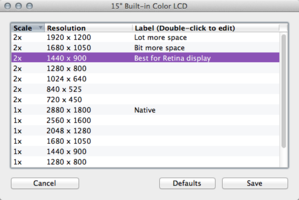
Для 15-дюймового MacBook Pro Retina EasyRes предлагает 15 настроек разрешения, самым высоким из которых является родное разрешение экрана 2880 на 1800 пикселей. Утилиты QuickRes и Pupil позволяют выбирать разрешение выше исходного, например 3840 на 2400.
Если вам нужно часто переключать разрешения, предварительный просмотр EasyRes может помочь вам переключаться немного реже. Одна только эта функция оправдывает цену в 8 долларов.
Хотите быть в курсе последних драгоценных камней? Вы можете следить за Mac Gems в Твиттере или на App.net. Вы также можете подпишитесь на RSS-канал Mac Gems.
